1、 下载黑苹果镜像+VM虚拟机
2、 双击安装-VMware_v12.5.0-自动激活.exe—许可证自动输入激活
3、 打开安装的虚拟机(如果安装虚拟机的时候没有创建桌面快捷方式,请在安装目录中寻找,一般在C:Program Files (x86)VMwareVMware Workstation)

4、 在虚拟机中点击创建新的虚拟机

打开虚拟机
点击下一步→选择稍后安装操作系统→下一步

设置安装系统版本
选择Apple mac OS x + 版本=os x 10.10(如果虚拟机没有Apple这个选项,请下载unlocker207.rar并解压,安装unlocker前请重启电脑,并不要打开虚拟机、不要打开虚拟机、不要打开虚拟机!安装完成后打开虚拟机重新创建虚拟机)
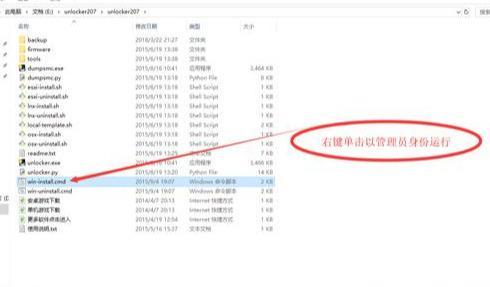
设置os选项
5、 解压OS X El 10.11.5懒人版.rar,得到两个文件

并且将USB_OS X EI 10.11.5.cdr手动改名为USB_OS X EI 10.11.5.iso
6、 下一步 + 下一步 +下一步直到创建结束

加入系统文件
图中的位置这里是虚拟机将会创建的位置,如果你的c盘空间足够大(稍后会设置虚拟机硬盘大小,推荐40g)建议放在c盘,如果c盘不够,请放在其他盘符
7、 点击编辑虚拟机设置

启动虚拟机
1.设置内存

设置虚拟机内存
2.设置处理器

设置虚拟机处理器
3、设置光驱安装镜像

设置选择系统文件
点击确定
八、开启此虚拟机
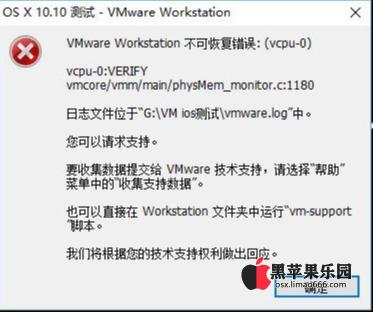
出错提示
出现此错误提示
解决方法:打开第六步中位置中的路径(你自己安装的虚拟机的位置)

用记事本编辑
右键单击此文件→打开方式→选择其他应用→更多应用→记事本→确定

打开记事本
在打开的记事本文件中的最后一行(任意一行都可以),插入途中蓝色行代码(可以直接复制:《smc.version = “0”》)

编辑代码
点击关闭→保存 重新开启此虚拟机
9、 安装过程出现无法安装的解决办法

启动os系统
在顶部菜单栏中如图操作

选择磁盘
打开磁盘工具

抹掉40G+的为初始化分区(格式化)
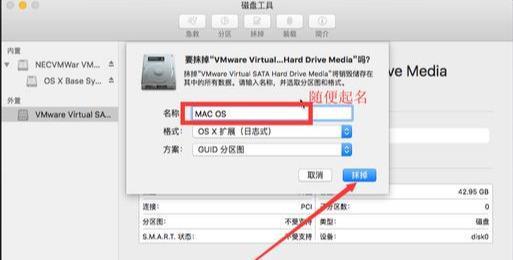
抹掉(初始化)

退出磁盘工具
十、安装吧,奔放吧,同志们,现在可以按照正常的苹果电脑系统安装了!


评论(0)